朗读模式怎么快速关闭华为 华为手机如何关闭屏幕朗读功能
更新时间:2023-12-25 14:07:43作者:jiang
近年来随着科技的不断进步,手机已经成为人们生活中不可或缺的一部分,华为手机作为其中的佼佼者,拥有众多的功能和特点,其中之一就是屏幕朗读功能。有时候我们可能并不需要或不喜欢这个功能,因此了解如何快速关闭华为手机的屏幕朗读功能就显得尤为重要。在本文中我们将介绍一些简单而有效的方法,帮助您快速关闭华为手机的屏幕朗读功能,让您的使用体验更加顺畅。
具体方法:
1、长按电源键,直到出现屏幕朗读关闭提示界面,再双指长按屏幕3秒以上,即可快速退出朗读模式。

2、同时按住音量上键+音量下键三秒,可快速退出朗读模式。

3、进入设置->智能辅助->无障碍->屏幕朗读,关闭屏幕朗读(屏幕朗读开启后。需要在目标位置先单击,再双击进入下一步操作)
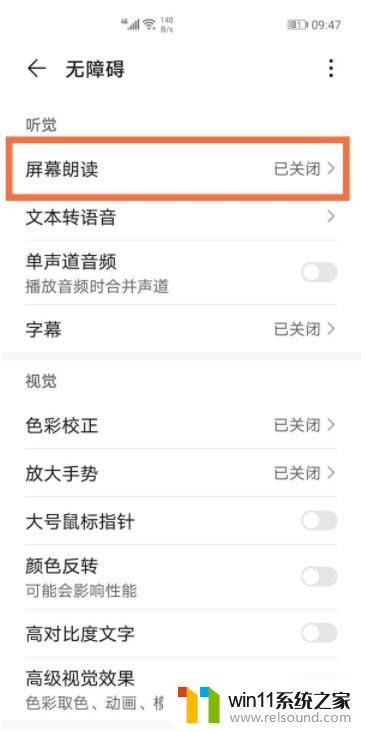
以上就是如何快速关闭华为的朗读模式,遇到相同问题的用户可以参考本文中介绍的步骤进行修复,希望对大家有所帮助。
朗读模式怎么快速关闭华为 华为手机如何关闭屏幕朗读功能相关教程
电脑教程推荐